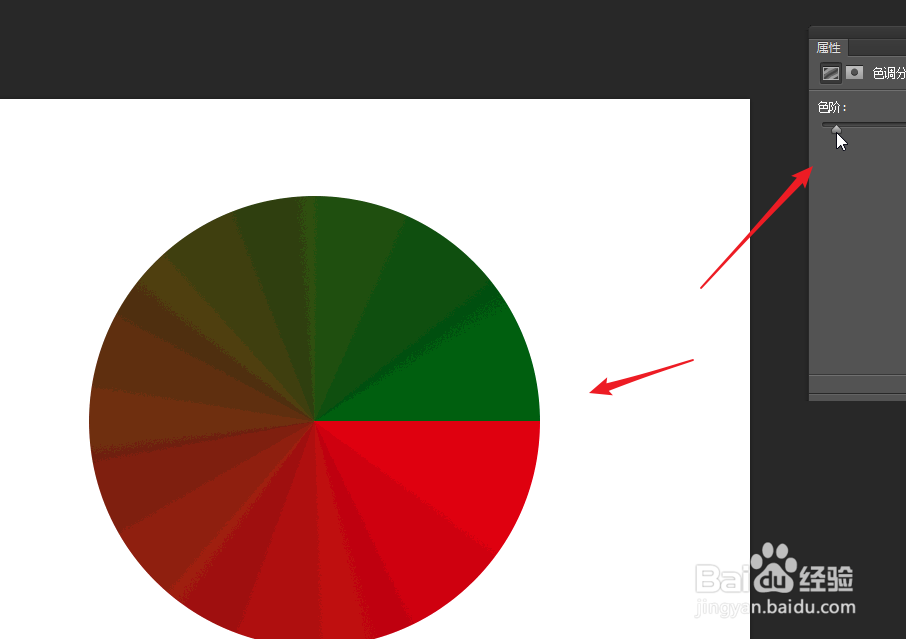1、点击工具栏中的椭圆工具,或者使用快捷字母键U进行切换。
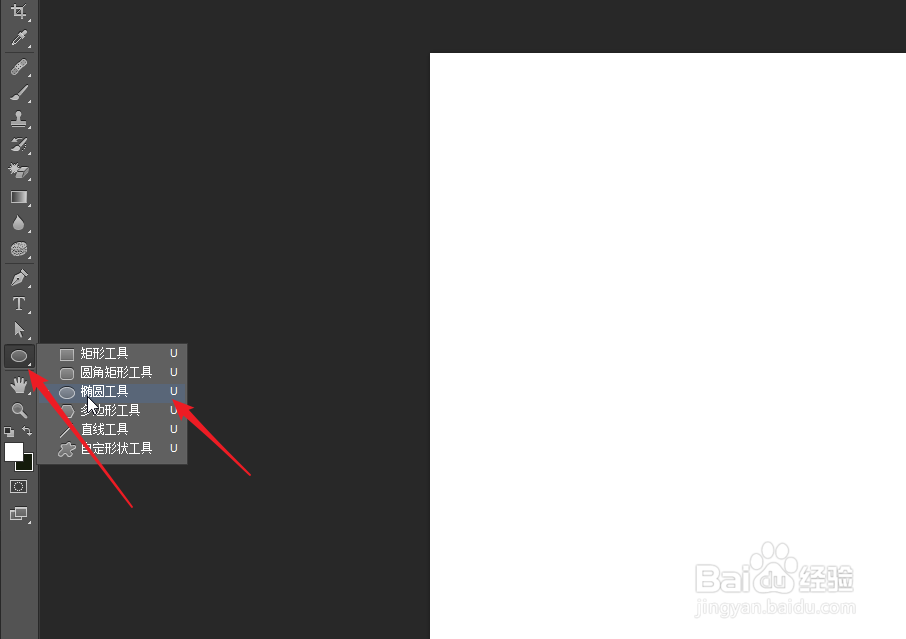
2、如果想要得到一个圆形,按住shift键,然后使用鼠标左键在画布中拖动。

3、选择渐变填充,在下拉菜单中选择或者自己设置填充的颜色,选择角度填充。

4、在图层面板中点击新建调整图层,此处我们需要在菜单中选择色调分离调整图层。
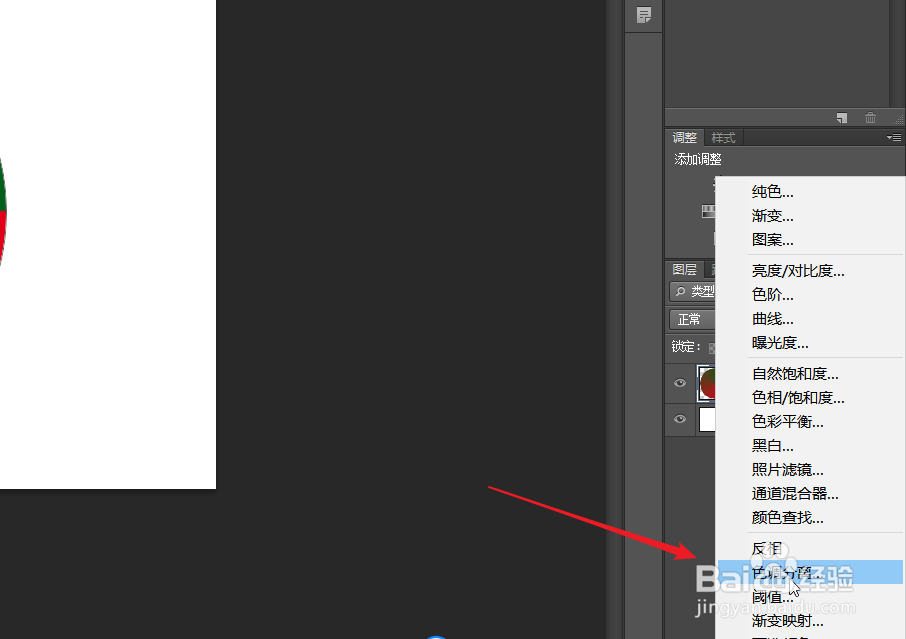
5、我们可以得到下图所示样式,在属性面板中根据自己的需要调整色阶数值。

6、数值越大,色块越多,相对的色块的大小会发生变化,我们可以通过填充不同颜色得到不同的图片。
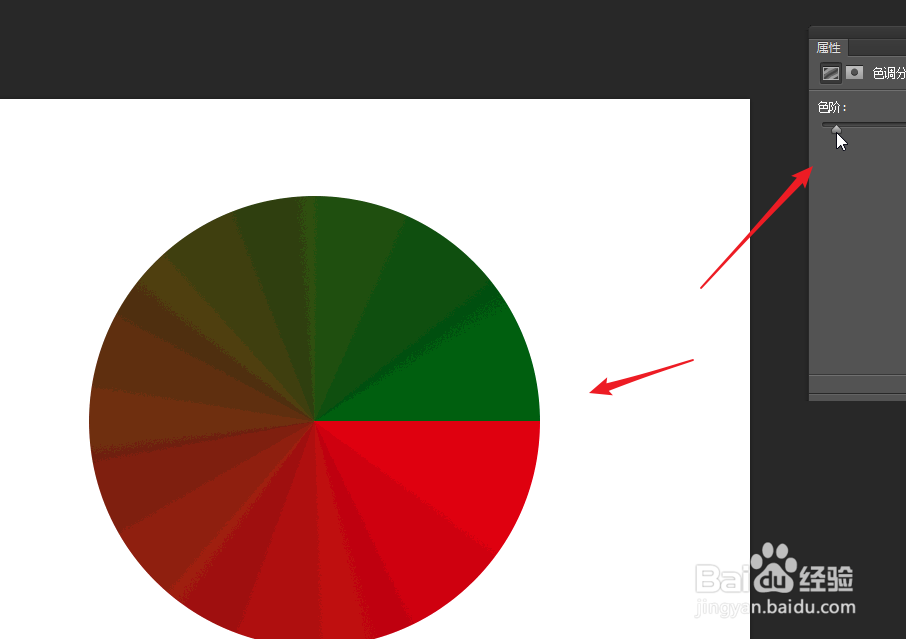
时间:2024-10-19 07:34:02
1、点击工具栏中的椭圆工具,或者使用快捷字母键U进行切换。
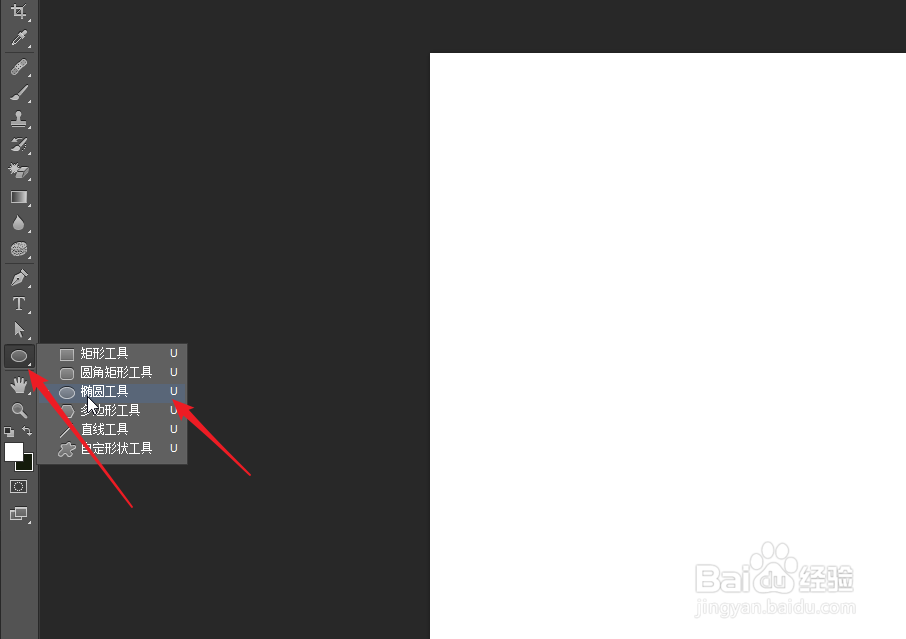
2、如果想要得到一个圆形,按住shift键,然后使用鼠标左键在画布中拖动。

3、选择渐变填充,在下拉菜单中选择或者自己设置填充的颜色,选择角度填充。

4、在图层面板中点击新建调整图层,此处我们需要在菜单中选择色调分离调整图层。
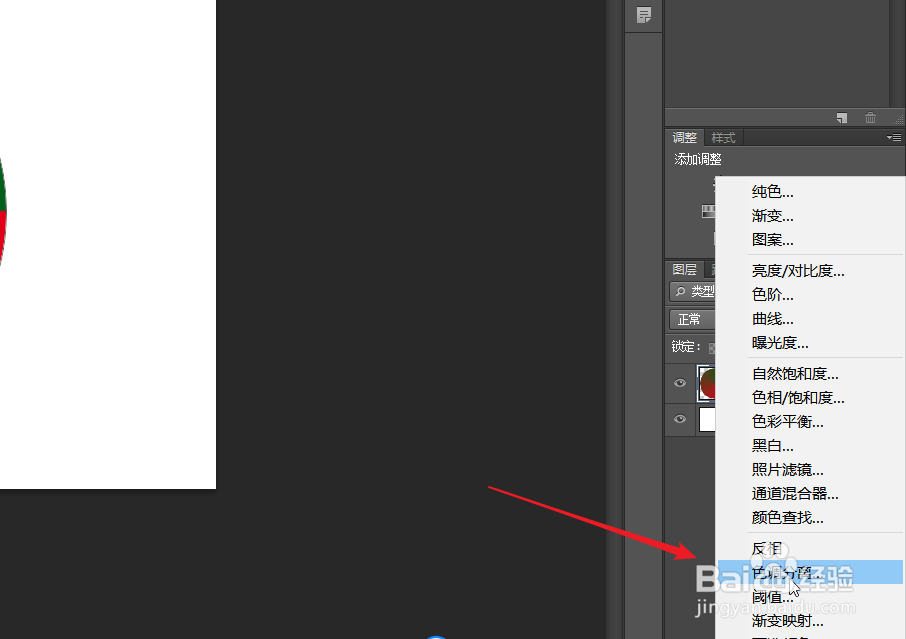
5、我们可以得到下图所示样式,在属性面板中根据自己的需要调整色阶数值。

6、数值越大,色块越多,相对的色块的大小会发生变化,我们可以通过填充不同颜色得到不同的图片。